In unserem täglichen Leben ist es aufgrund der Zeit, in der wir leben, durchaus üblich, technologische Geräte zu verwenden, die uns bei der Ausführung vieler Funktionen helfen und die in der Lage sind, Informationen aus unserem täglichen Handeln zusammenzufassen.
Niemand kann ohne sein Smartphone ausgehen , da es das Element ist, das uns hilft, von einem kleinen und leichten Gerät aus und unabhängig von unserem Standort auf komfortable Weise zu kommunizieren und mit dem Netzwerk verbunden zu werden. Aber immer mehr Menschen schließen sich der Smartwatch-Mode an, um Funktionen von der Uhr aus zu messen. B. Benachrichtigungen von Apps erhalten oder sogar die Schritte, die wir gehen, oder unsere Herzfrequenz aufzeichnen.
In jedem Fall ist es bei Fehlern eines Geräts wichtig zu wissen, wie es neu gestartet oder zurückgesetzt werden kann. Und genau das erklären wir in diesem EinWie.com-Tutorial mit der Xiaomi Amazfit GTS 2 Mini- Uhr in Form von Text und Video.
Um auf dem Laufenden zu bleiben, abonniere unseren YouTube-Kanal! ABONNIEREN
Zu diesem Zweck müssen Sie im Folgenden angeben, ob Sie Ihre Uhr neu starten oder auf die Werkseinstellungen zurücksetzen möchten.
1. So starten Sie Amazfit GTS 2 mini neu
Als erstes müssen Sie auf die Krone Ihres Amazfit klicken und ein Menü wird angezeigt.
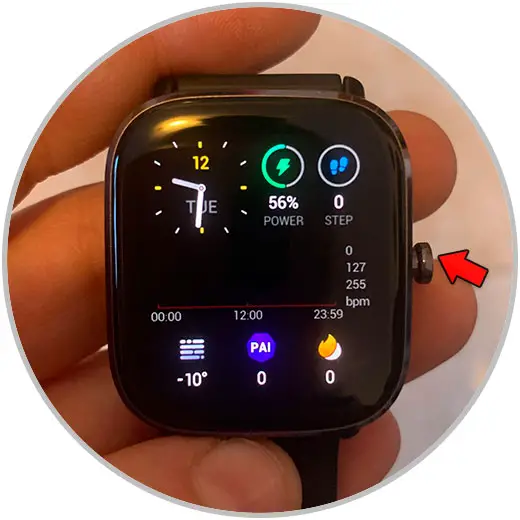
Scrollen Sie in diesem Menü zur Option “Einstellungen” und klicken Sie darauf.
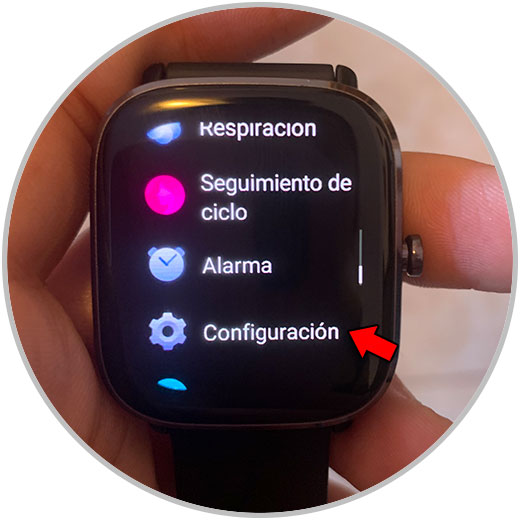
Schieben Sie nun im neuen Bildschirm zur Option “System” und klicken Sie auf dem Bildschirm darauf.
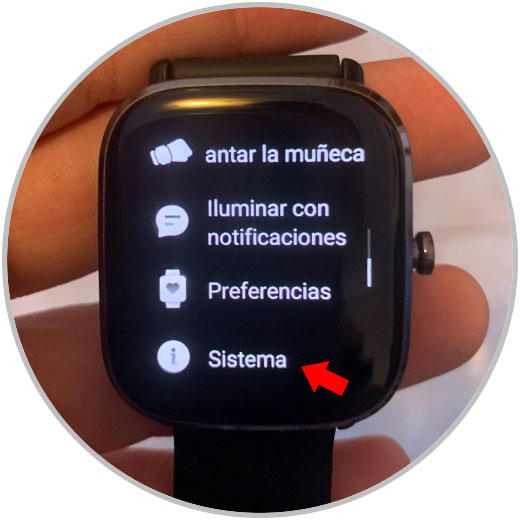
Zu diesem Zeitpunkt werden mehrere Optionen angezeigt. Die Option “Neustart” wird angezeigt und unterhalb der Option “Zurücksetzen”. Wählen Sie “Neustart”.

Bestätigen Sie die Aktion, indem Sie auf das grüne Häkchen auf dem Bildschirm klicken.
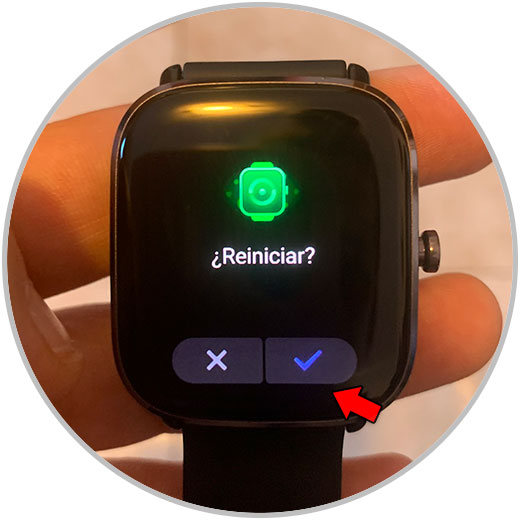
2. So setzen Sie Amazfit GTS 2 mini zurück
Um die Uhr wieder in den Werkszustand zu versetzen, sind die Schritte dieselben wie im vorherigen Fall:
Als erstes müssen Sie auf die Krone Ihres Amazfit klicken und ein Menü wird angezeigt.
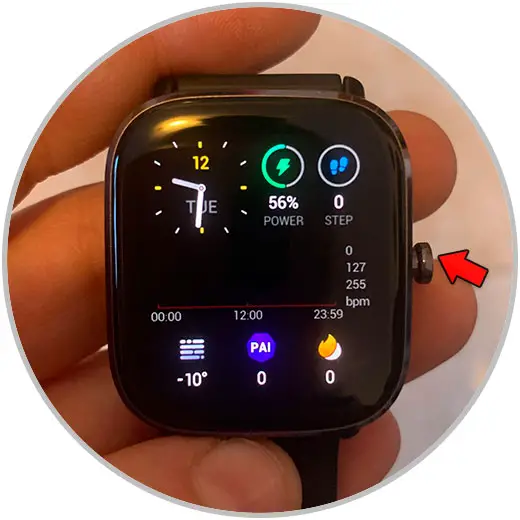
Scrollen Sie in diesem Menü zur Option “Einstellungen” und klicken Sie darauf.
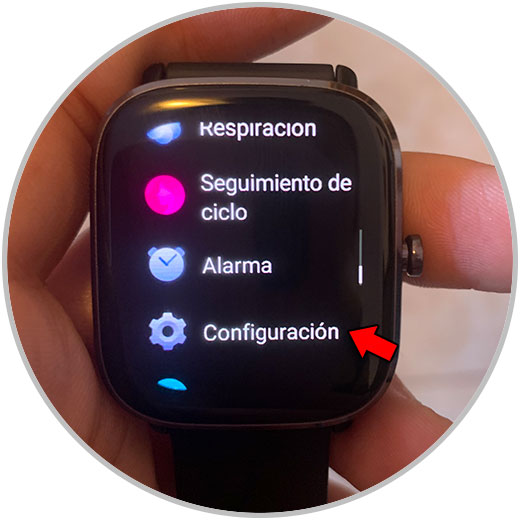
Schieben Sie nun im neuen Bildschirm zur Option “System” und klicken Sie auf dem Bildschirm darauf.
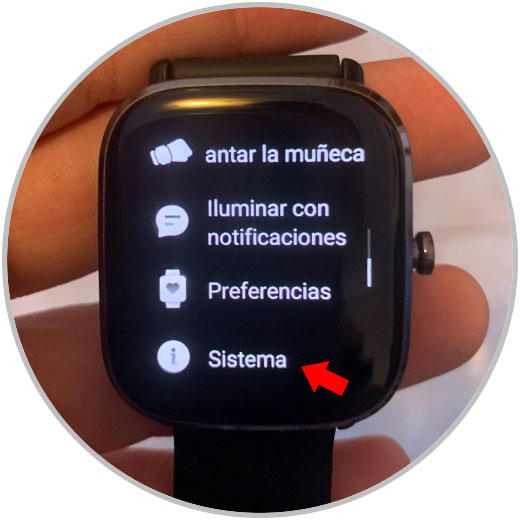
Zu diesem Zeitpunkt werden mehrere Optionen angezeigt. Die Option “Neustart” wird angezeigt und unterhalb der Option “Zurücksetzen”. Wählen Sie in diesem Fall “Zurücksetzen”.

Bestätigen Sie die Aktion, indem Sie auf das grüne Häkchen auf dem Bildschirm klicken.
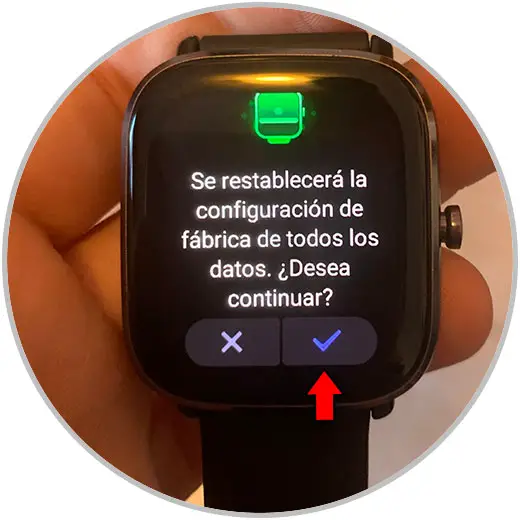
Mit diesen einfachen Schritten können wir Ihr Amazfit GTS 2 Mini neu starten oder zurücksetzen, falls wir dies aufgrund von Fehlern oder einer unangemessenen Bedienung dieser Uhr tun müssen.